Polylang ile Çok Dilli Bir WordPress Web Sitesi Nasıl Oluşturulur
Yayınlanan: 2018-11-20Yerel kitleye satış yapmak istiyorsanız, çok dilli bir web sitesi oluşturmalısınız.
Çünkü neden müşterilerinizin konuştuğu dili kullanmıyorsunuz?
Ayrıca çok dilli bir web sitesi ile rekabet avantajı elde edebilirsiniz. Rahat oldukları dilde bir web sitesi sürümü oluşturarak hedef kitlenizin kalbini kazanabilirsiniz.
Yerel bir işletmeyseniz veya İngilizce konuşamayan topluluklara satış yapan biriyseniz, başka bir dil kullanmak satışlarınızı artıracaktır.
Ayrıca, WordPress'te çok dilli bir web sitesi oluşturmak, alıştıktan sonra çocuk oyuncağıdır.
Sadece bir eklenti yüklemeniz gerekiyor ve web siteniz başka bir dil için hazır.
Dışarıda birçok eklenti var, ancak bu kılavuzda Polylang kullanacağız. Polylang'ı ücretsiz ve kullanımı kolay olduğu için öneriyoruz.
Bu eklenti ile gönderiler, sayfalar, kategoriler ve hatta gönderi etiketleri oluşturabilir ve ardından her biri için dili tanımlayabilirsiniz. Polylang ile web sitenizde istediğiniz kadar dil kullanabilirsiniz. RTL dil komut dosyalarını da destekler.
Tüm WordPress dilleri Polylang eklentisinde otomatik olarak indirilir ve güncellenir. Aceleniz varsa otomatik çeviriyi de kullanabilirsiniz.
Otomatik çeviri doğru olmadığı için manuel çeviri kullanmayı tercih ediyoruz, en azından bu kılavuzda çeviri yapacağımız Espanol dili için.
Öyleyse başlayalım.
İçindekiler
- Polylang Eklentisinin Özellikleri
- Polylang ile Çok Dilli WordPress Web Sitesi Oluşturun
- Adım 1: Polylang'ı Yükleme
- 2. Adım: Dil Ekleme
- Adım 3: Varsayılan Dili Ayarlama
- 4. Adım: Dil Değiştiriciyi Ayarlama
- Gezinme Menüsünde Dil Değiştirici
- Widget kullanarak Dil Değiştirici
- Adım 5: Tema Paneli Çevirileri
- 6. Adım: Polylang Ayarları
- URL Değişiklikleri
- Tarayıcı Dilini Algıla
- medya
- 7. Adım: Gönderilerin, Sayfaların, Kategorilerin ve Etiketlerin Çevirisi
- Çözüm
Polylang Eklentisinin Özellikleri
- Sınırsız dili destekler
- RTL betikleri ile tam uyumlu
- Gönderileri, sayfaları, medyayı, kategorileri, menüyü, widget'ları ve diğer tema seçeneklerini çevirebilir.
- Bir dil değiştirici widget'ı veya gezinme menüsü ekleyebilir
Polylang ile Çok Dilli WordPress Web Sitesi Oluşturun
Adım 1: Polylang'ı Yükleme
Öncelikle WordPress web sitesine Polylang eklentisini yüklememiz gerekiyor.
- WordPress Kontrol Panelinize giriş yapın
- Eklentilere Git
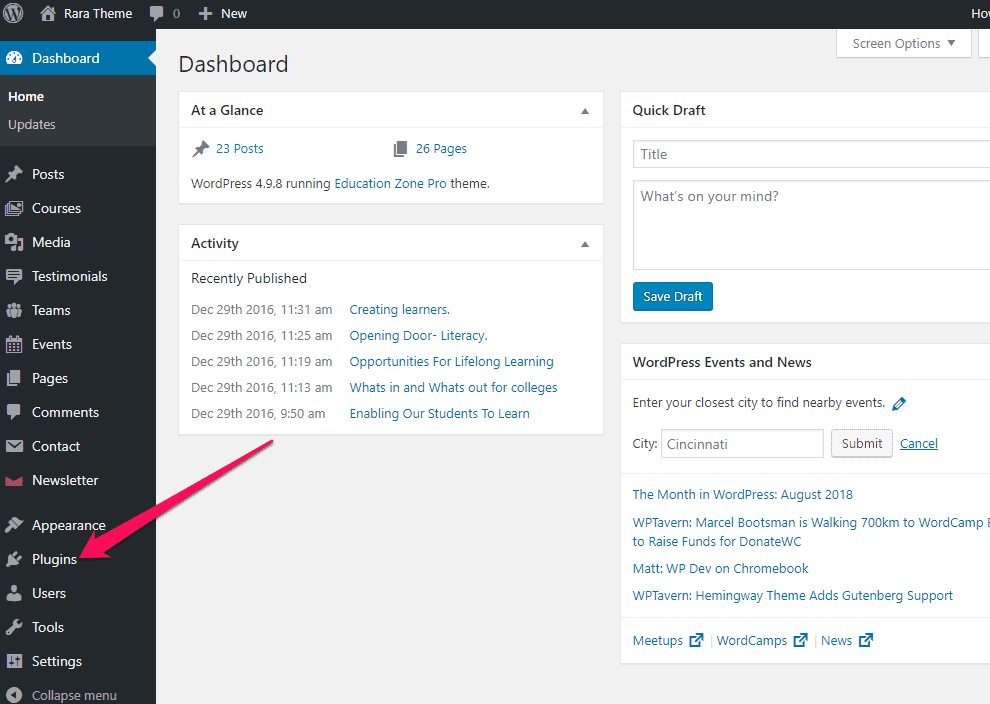
- Yeni Ekle'ye tıklayın
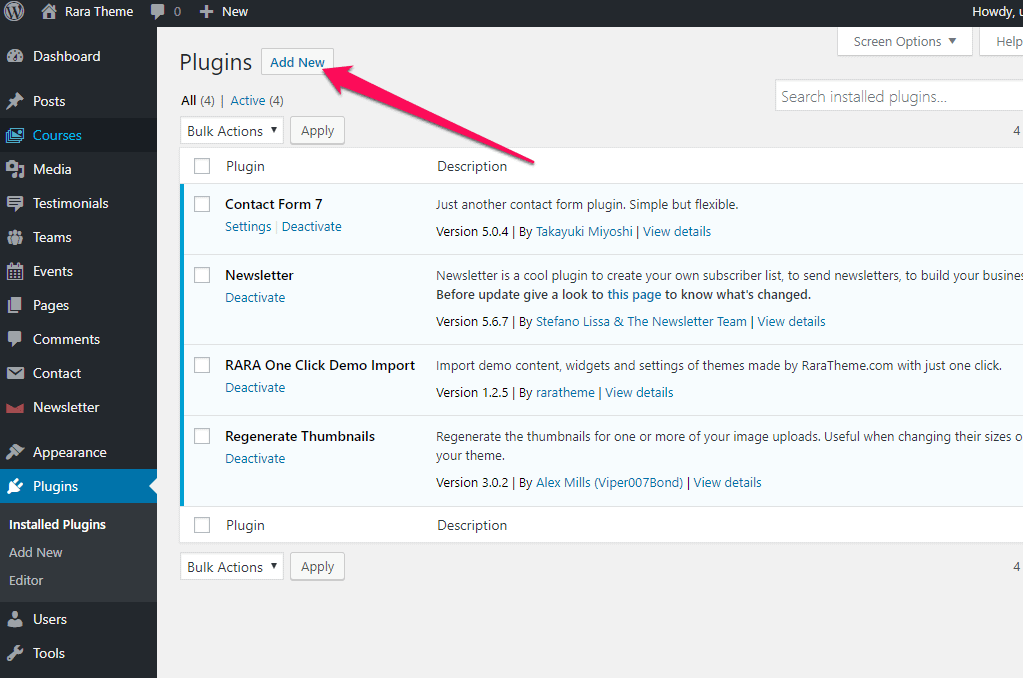
- Polylang eklentisini arayın ve Şimdi Kur'a tıklayın
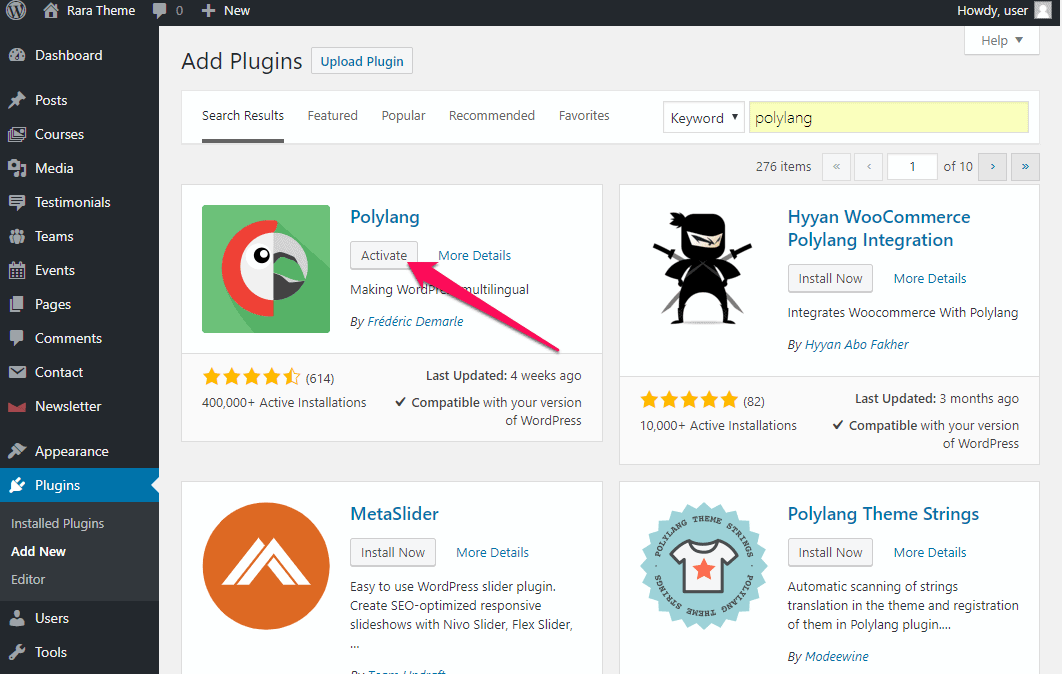
- Eklenti yüklendikten sonra Etkinleştir'e tıklayın. Etkinleştirildiğinde, kontrol panelinde Diller seçeneğini göreceksiniz.
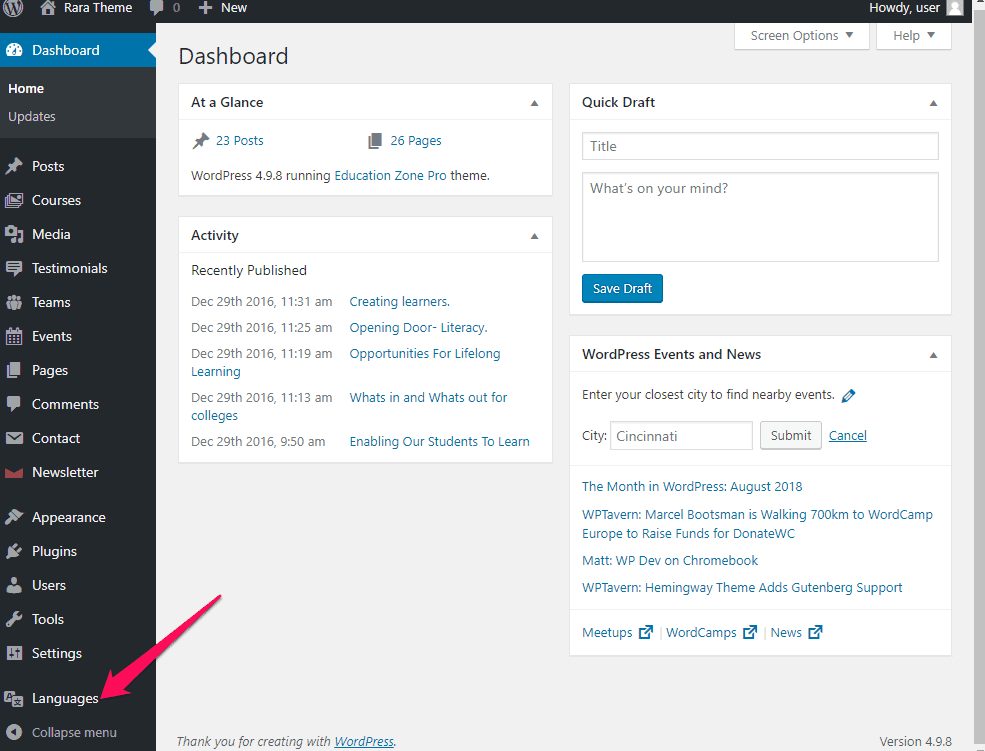
Eklenti yüklendikten sonra devam etmeniz ve Polylang eklentisini yapılandırmanız gerekir. Polylang, içinde önceden tanımlanmış 90'dan fazla dille birlikte gelir. İlk adım, web sitenize istediğiniz dilleri eklemektir.
2. Adım: Dil Ekleme
WordPress web sitenize dil eklemek için Diller bölümüne gidin.
- Açılır menüden ilk dili seçin. Bizim için İngilizce olacak. Web sitenizin İngilizce sürümünü istemiyorsanız, açılır menüden başka bir dil seçin. Ardından, Yeni Dil Ekle'ye tıklayın.
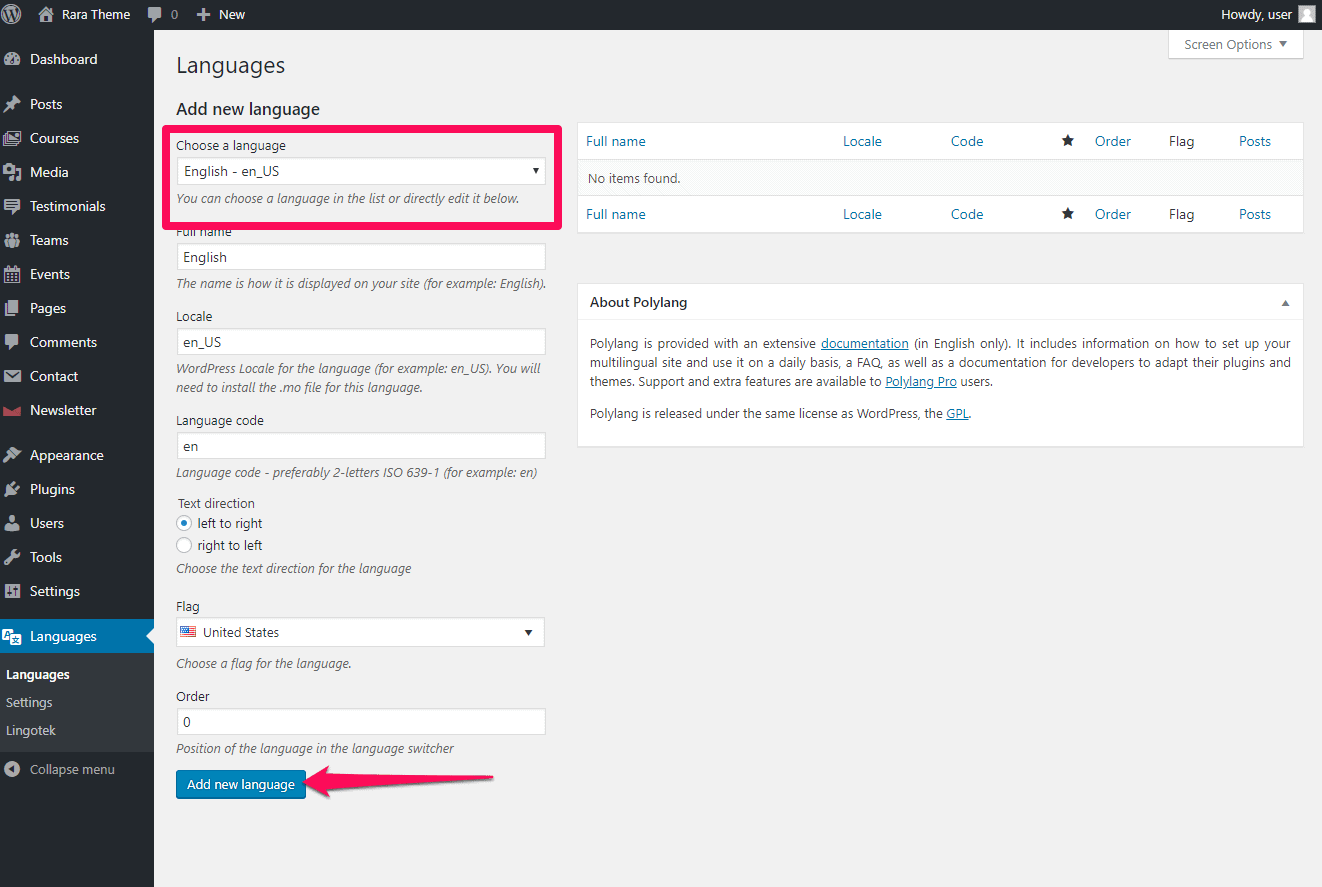
- Benzer şekilde, başka bir dil seçin. İstediğiniz kadar dil ekleyebilirsiniz. Bizim durumumuzda, ikinci dil olarak Espanol ekleyeceğiz.
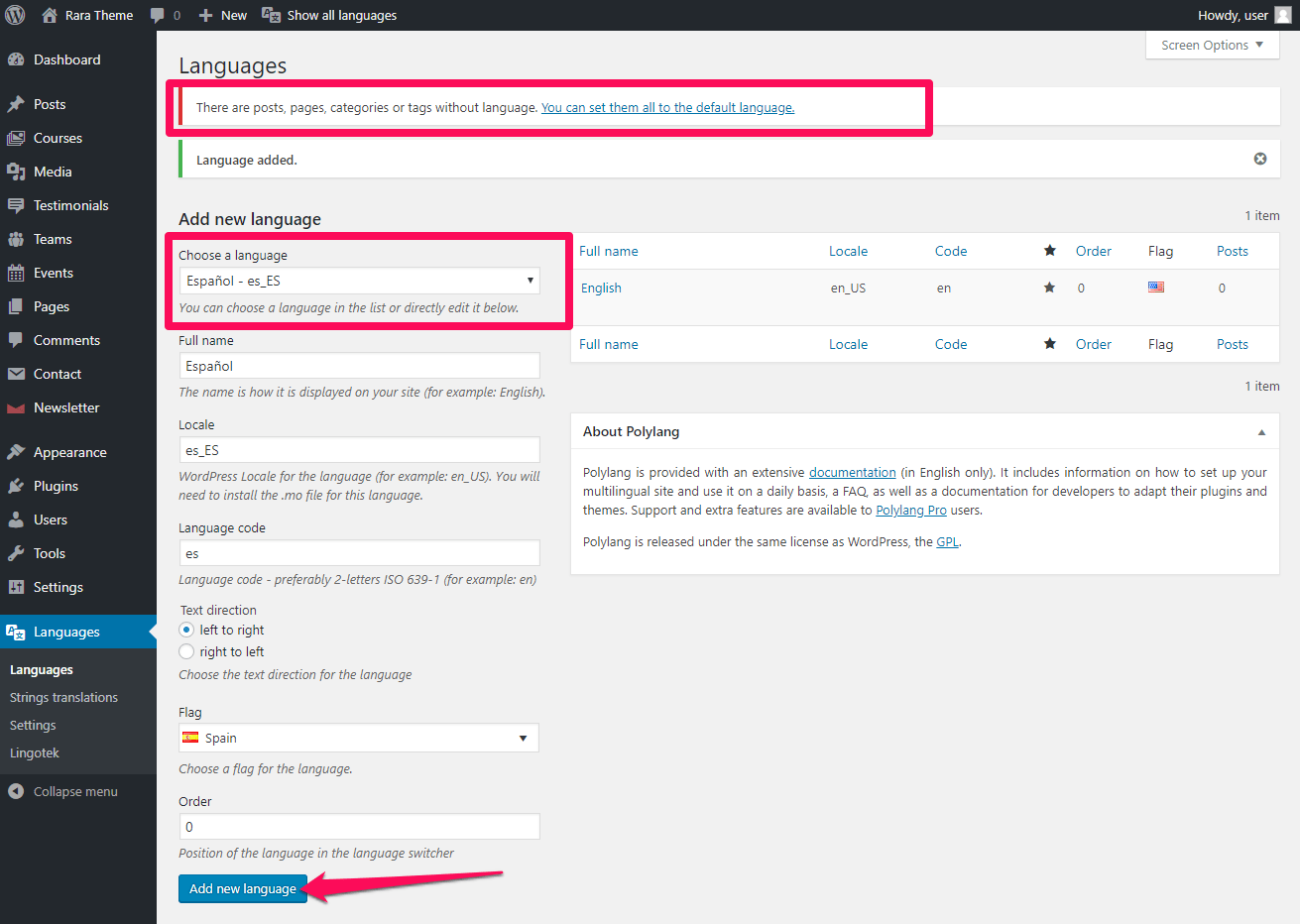
Tercih edilen dilleri ekledikten sonra dil sırasını seçin. Birden çok dil eklediğinizde, eklenti mevcut gönderiler, sayfalar, kategoriler veya etiketler için varsayılan dili ayarlamak için bir bildirim gösterecektir.
Adım 3: Varsayılan Dili Ayarlama
Siteniz için varsayılan bir dil ayarlamanız gerekir. Mevcut içeriğin dili varsayılan dil olmalıdır.
Varsayılan bir dil ayarlamak için dilin yıldız sembolünün üzerine gelin ve tıklayın. Bir dilde mavi yıldız, varsayılan dil olduğu anlamına gelir. Bizim durumumuzda İngilizce varsayılan dildir.
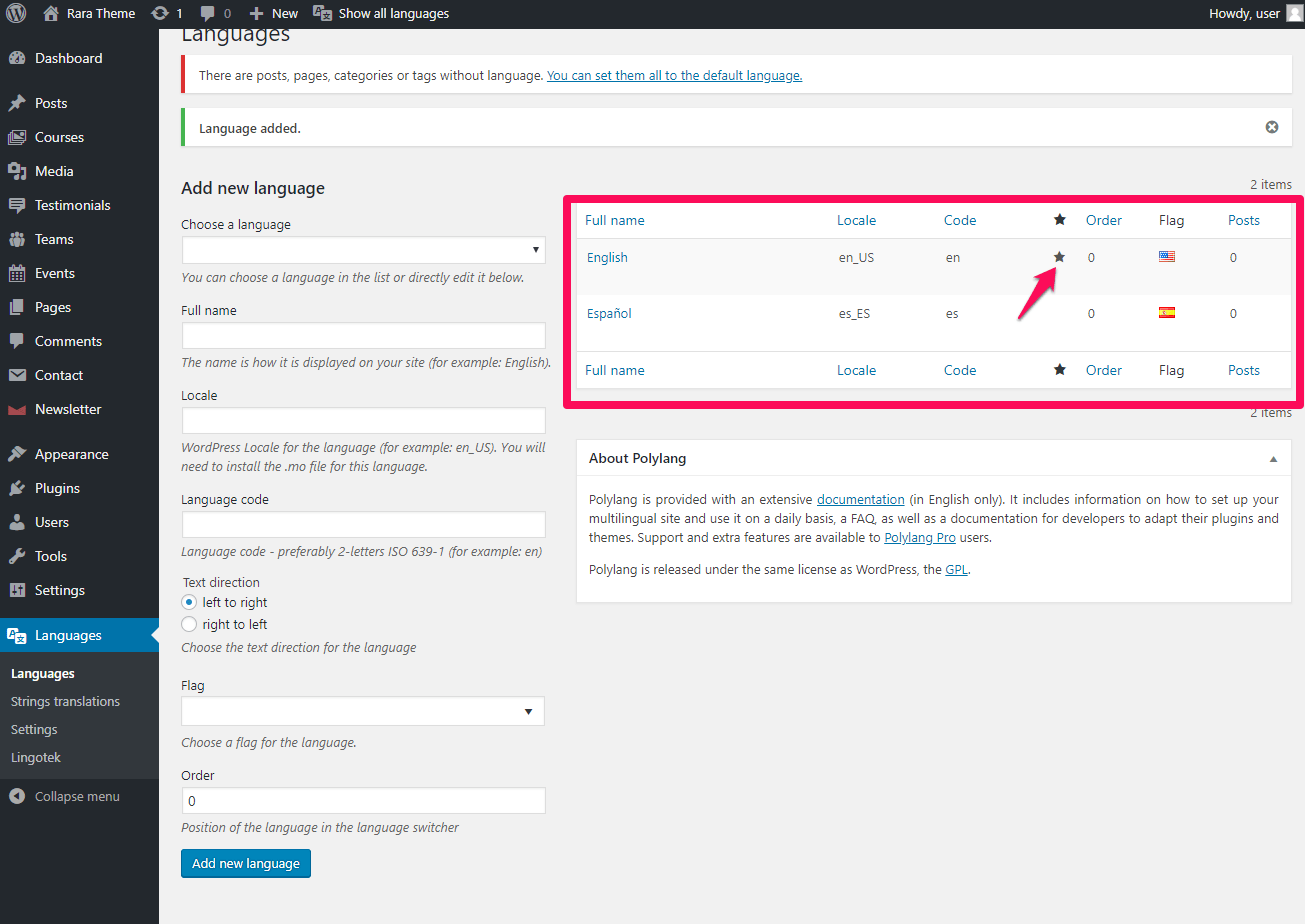
4. Adım: Dil Değiştiriciyi Ayarlama
Çok dilli web sitelerinin çoğu, ziyaretçilerinin tercih ettikleri dile kolayca geçiş yapmasına yardımcı olmak için bir dil değiştirici seçeneği görüntüler. Dil değiştirici seçeneğini, widget'ı kullanarak gezinme menüsünde veya kenar çubuğunda tutabilirsiniz.
Not: Dil değiştiriciyi başarılı bir şekilde kullanmak için temanızın Polylang eklentisi ile uyumlu olması gerekir. Temanıza en uygun seçeneği deneyin.
Gezinme Menüsünde Dil Değiştirici
Ziyaretçinizin web sitesinin diğer sürümlerine kolayca gitmesini sağlamak için menü çubuğuna dil değiştirici seçeneğini ekleyebilirsiniz. Menü çubuğuna dil değiştirici seçeneğini eklemek için lütfen aşağıdaki adımları izleyin:
Not: Web sitesinin her dili için ayrı bir menü oluşturmanız gerekmektedir.
- WordPress kontrol panelinde oturum açın
- Görünüm > Menü'ye gidin
- Birincil Menüyü Seçin
- Dil Değiştirici Onay Kutusuna ve ardından Menüye Ekle seçeneğine tıklayın
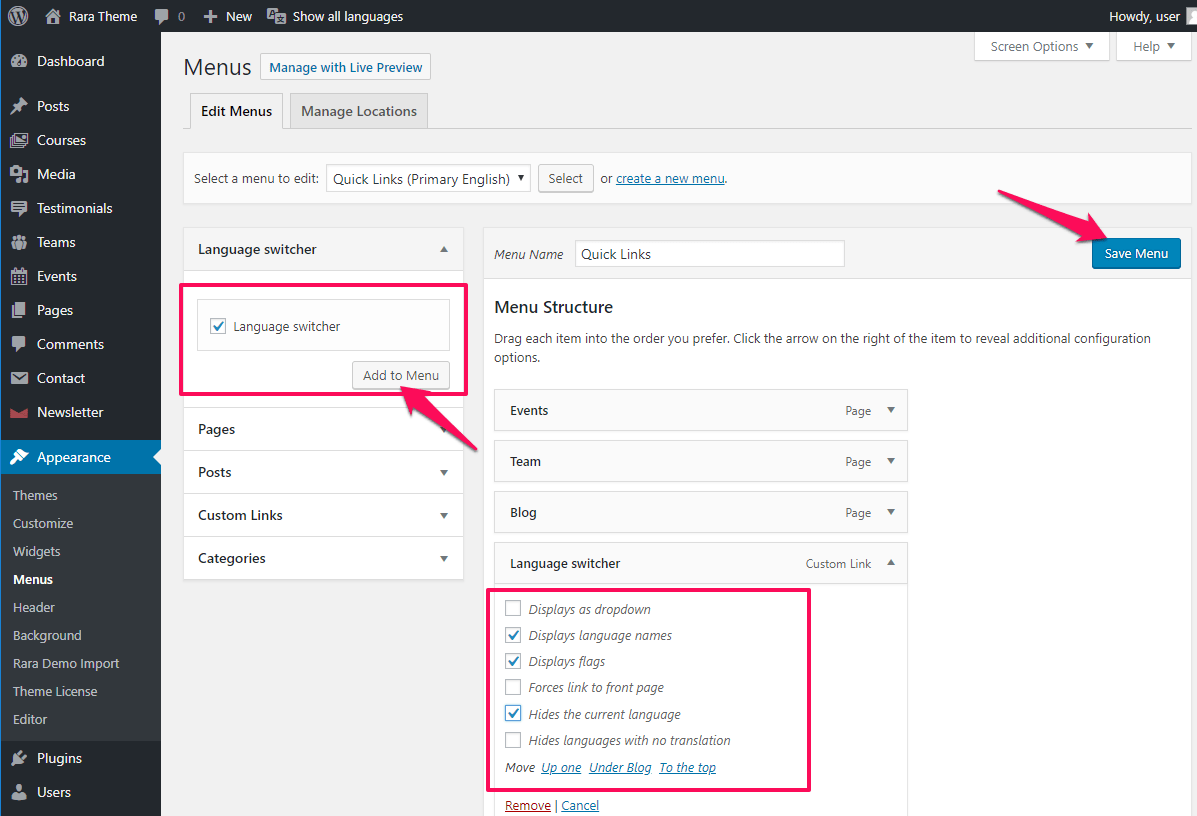
- Yukarıda belirtildiği gibi Dil Değiştirici açılır menüsüne tıklayın ve Dil adlarını görüntüle, Bayrakları görüntüle ve Geçerli dili gizle seçeneklerini işaretleyin.
- Menüyü Kaydet'e tıklayın.
Not: Menü Ayarlarında dil değiştirici seçeneği görüntülenmezse , ekranın sağ üst köşesindeki Ekran Seçeneklerine tıklayın ve Dil Değiştirici seçeneğini onay kutusunu işaretleyin.

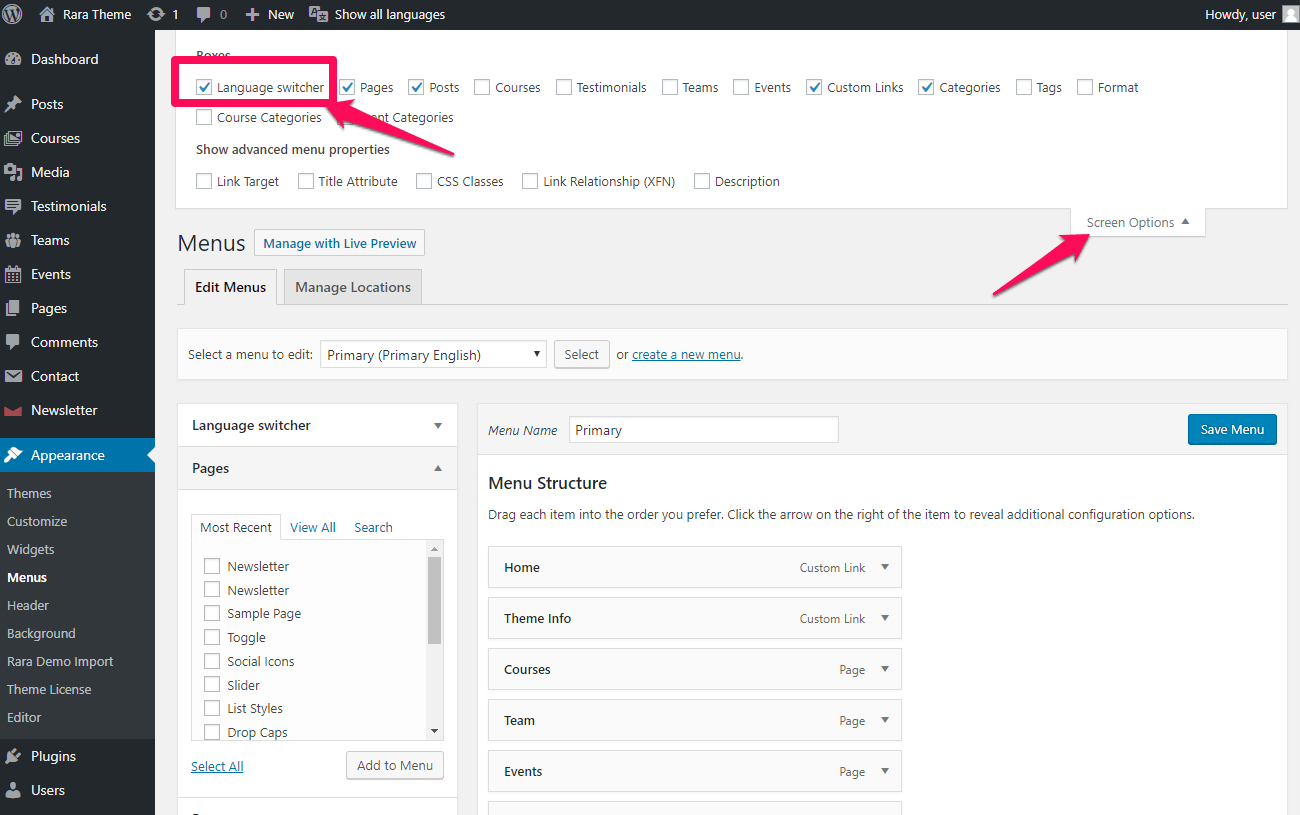
Menüye Dil değiştiriciyi ekledikten sonra lütfen sitenizi ziyaret edin. Her şeyi doğru yaptıysanız, sitenizde aşağıdaki gibi bir dil değiştirici olmalıdır.
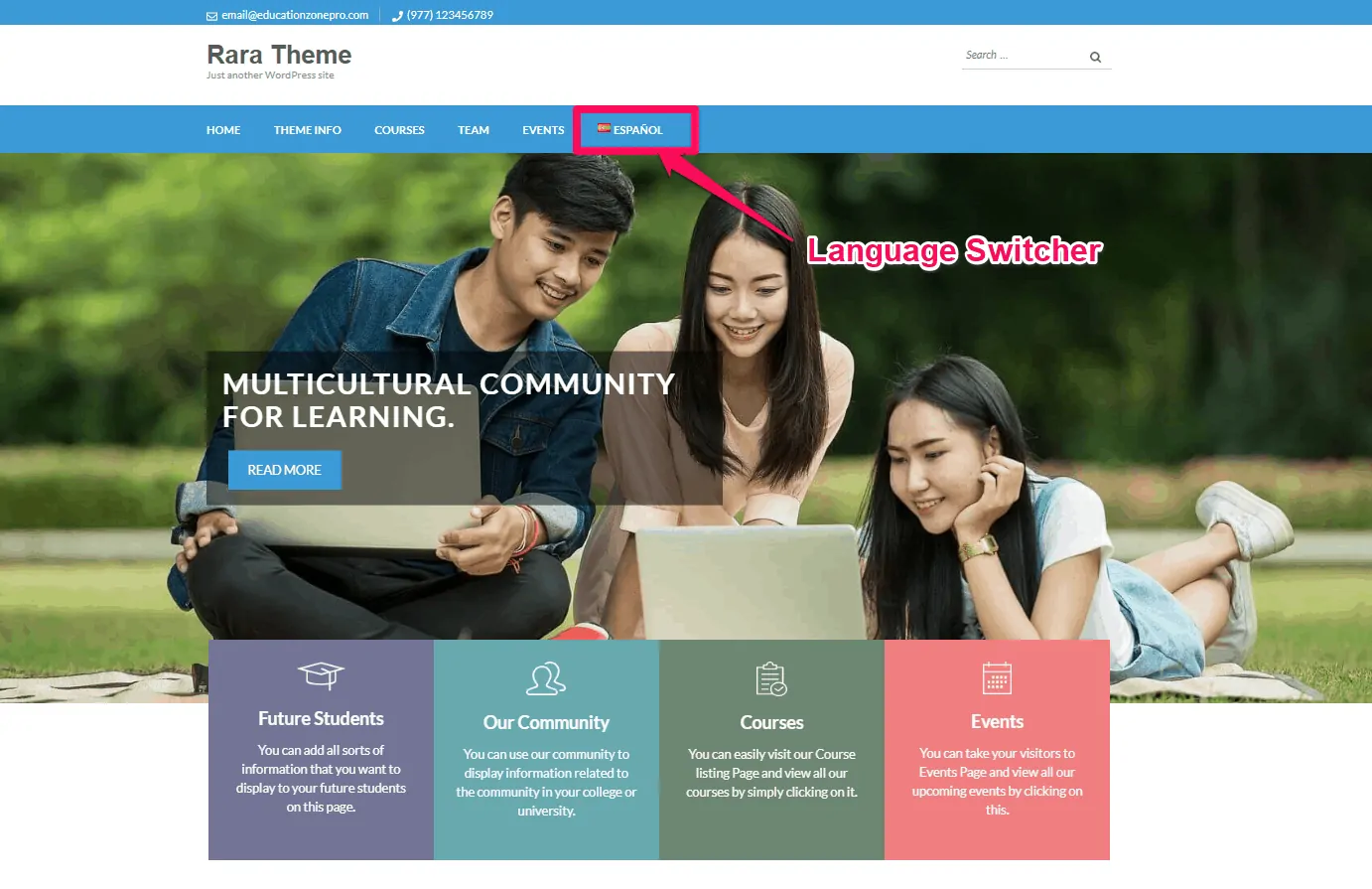
Dil değiştirici seçeneğine tıklayarak web sitesinin diğer sürümlerine geçebilirsiniz. Bizim durumumuzda, web sitesinin ikinci dili Espanol'dur.
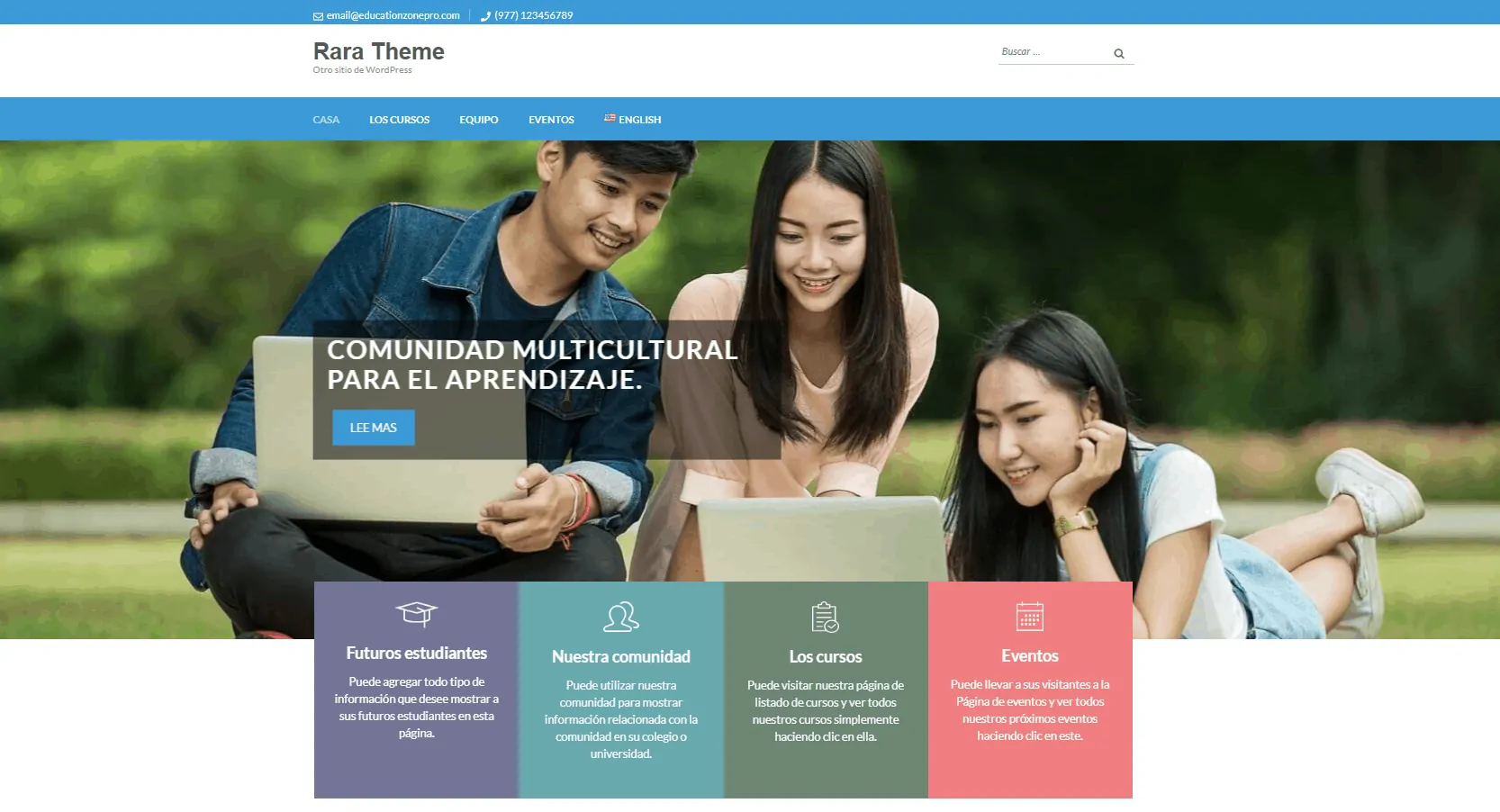
Widget kullanarak Dil Değiştirici
Kullanıcının dilediği dili kolayca değiştirmesine yardımcı olmak için widget alanına dil değiştirici seçeneği de ekleyebilirsiniz. Dil değiştiriciyi kenar çubuğu widget'ına veya altbilgi widget'ına ekleyebilirsiniz.
Widget alanına bir dil değiştirici eklemek için lütfen aşağıdaki adımları izleyin:
- WordPress kontrol paneline giriş yapın
- Görünüm > Widget'lar'a gidin
- Dil Değiştirici pencere aracını sürükleyin ve tema destekliyorsa istediğiniz kenar çubuğuna veya altbilgiye yerleştirin.
- Kenar çubuğuna birden çok dil ekleyebilirsiniz.
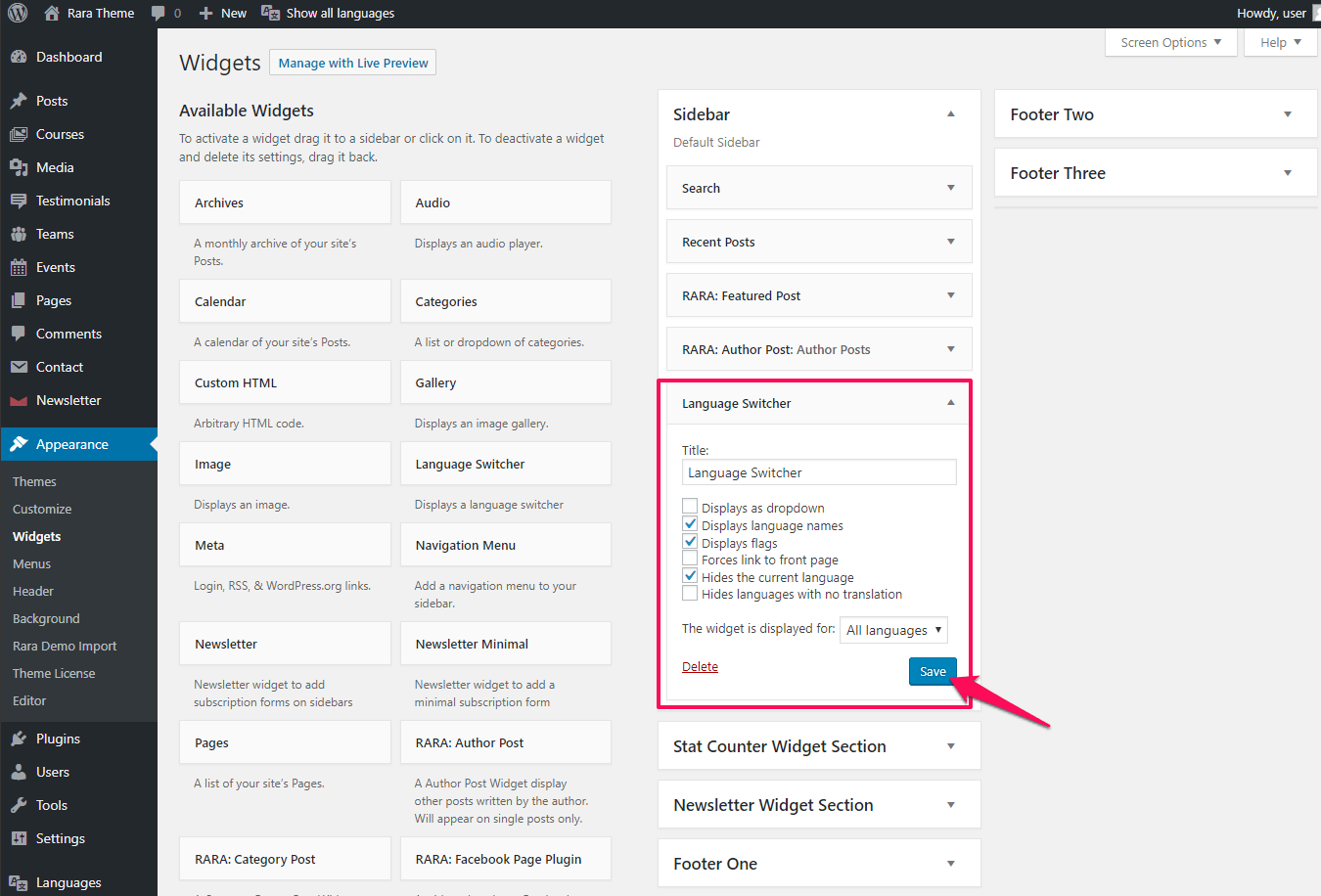
Seçenekleri belirledikten sonra, dil değiştiriciyi widget alanına eklemek için Kaydet'e tıklayın.
Adım 5: Tema Paneli Çevirileri
Diller menüsüne yeni bir dil ekledikten sonra temanın bileşenini çevirmeniz gerekir.
Temaların ve eklentilerin bileşenlerini çevirmek için aşağıdaki adımları izleyin:
- Diller > Dize Çevirileri'ne gidin
Site başlığı, site sloganı, widget başlığı ve diğerleri gibi web sitesinin çeşitli kullanıcı tanımlı bileşenlerini çevirebilirsiniz. Polylang ayrıca tema ve eklenti seçeneklerini çevirmenize de olanak tanır. Seçenekleri görebilmeniz için temanızın Polylang ile uyumlu olması gerektiğini unutmayın. Çok dilli temalarımıza göz atın.
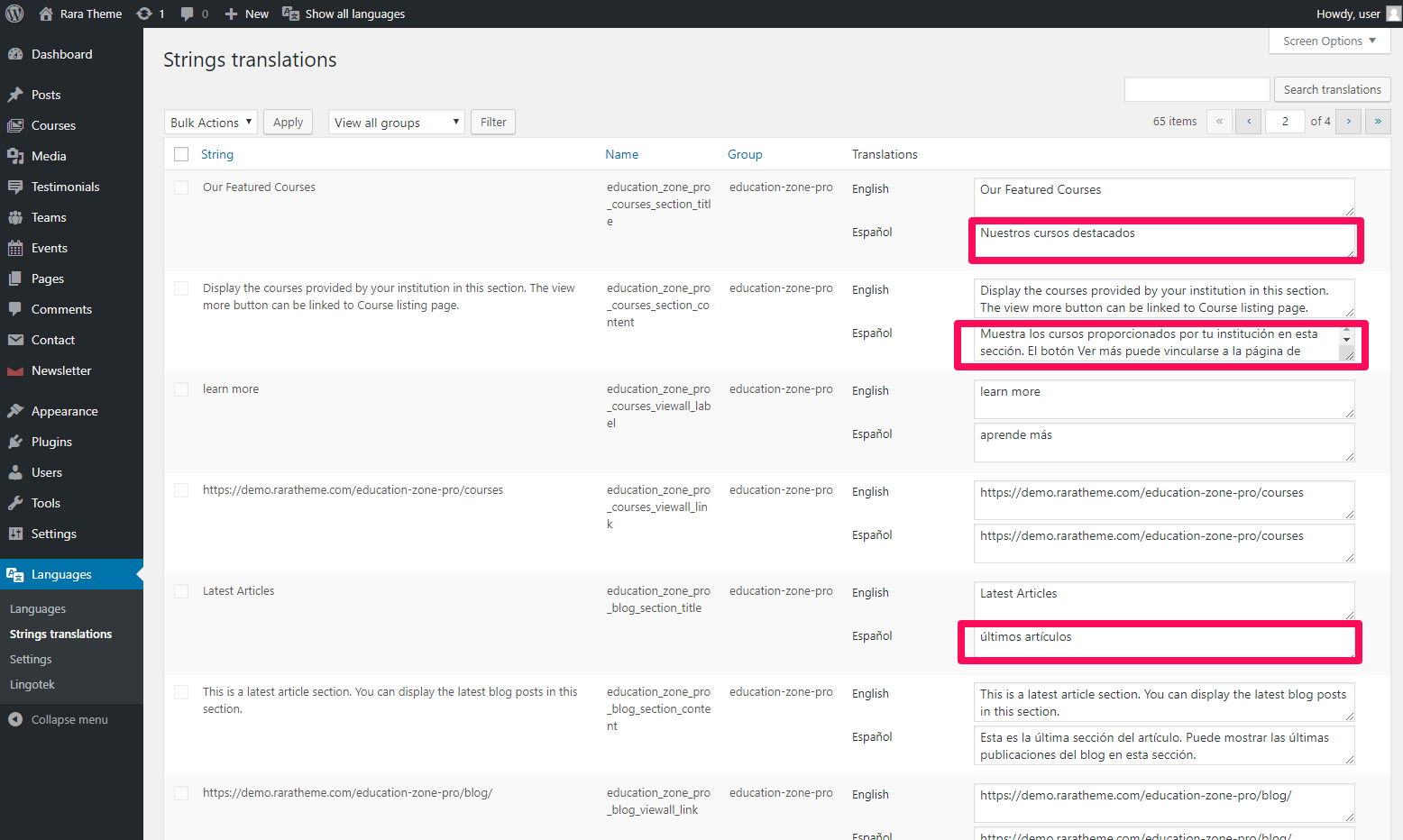
Dize sütunu, varsayılan dilin dizelerini içerir. Bunları web sitenize yüklediğiniz ek dile çevirebilirsiniz. Çeviri sütununun giriş alanlarına çevrilmiş dizeleri girin. Çevrilmiş tüm dizeleri girdikten sonra Değişiklikleri Kaydet'e tıklayın .
6. Adım: Polylang Ayarları
URL Değişiklikleri
Çok dilli SEO'nun tüm avantajlarından yararlanmak için buradan gönderilerin, sayfaların ve kategorilerin farklı dilleri için URL değişiklikleri yapabilirsiniz. Ancak, yeni başlayan biriyseniz, URL ayarlarına dokunmamanızı öneririz.
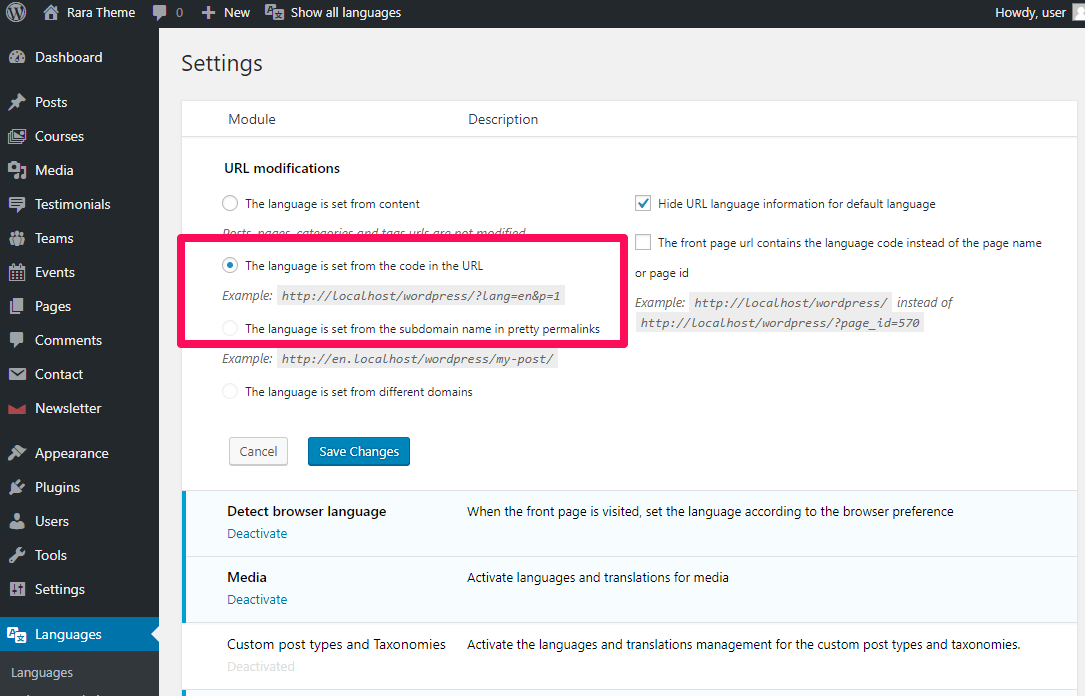
Tarayıcı Dilini Algıla
Bu seçenek Etkinleştirildiğinde, bir ziyaretçi önce web sitesini tarayıcısında tercih edilen dil olarak ayarlanan dilde görecektir.

Bu seçeneği etkinleştirmediyseniz, bir ziyaretçi sitenizi varsayılan dilde görecektir.
medya
Medya seçeneği varsayılan olarak etkindir ve başlık, alternatif metin ve açıklama gibi medya öğeleriyle ilişkili metinleri çevirir.

Medya öğesini farklı bir dile çevirmek, medya öğelerini Yerel SEO için optimize etmenin en uygun yoludur.
7. Adım: Gönderilerin, Sayfaların, Kategorilerin ve Etiketlerin Çevirisi
Mevcut gönderilerden çok dilli bir gönderi oluşturmak için lütfen verilen adımları izleyin:
- WordPress kontrol panelinize giriş yapın
- Gönderiler'e gidin ve Tüm Gönderiler'e tıklayın
Mevcut gönderilerin listesini burada göreceksiniz. Bir onay işareti, gönderinin geçerli dilini gösterir.
Bir dilin bayrağının yanındaki “ + ” işaretine tıklamak, sizi yeni gönderiler oluşturmak için bir sayfaya yönlendirecektir; bu, mevcut gönderinin manuel çevirisini girmemiz gereken yerdir.
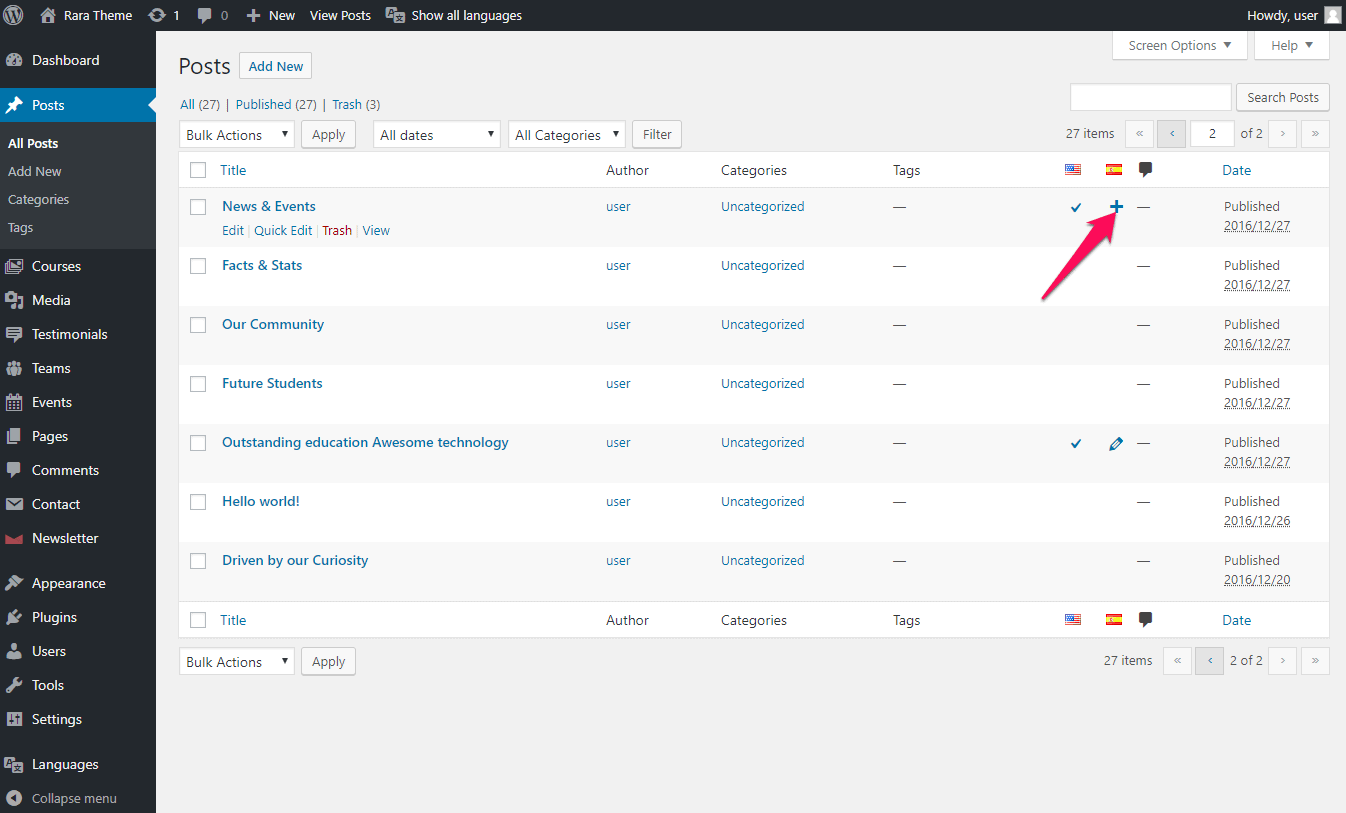
- Seçtiğiniz dil için çevrilmiş metni girin. Çok dilli gönderi örneği aşağıda gösterilmiştir.
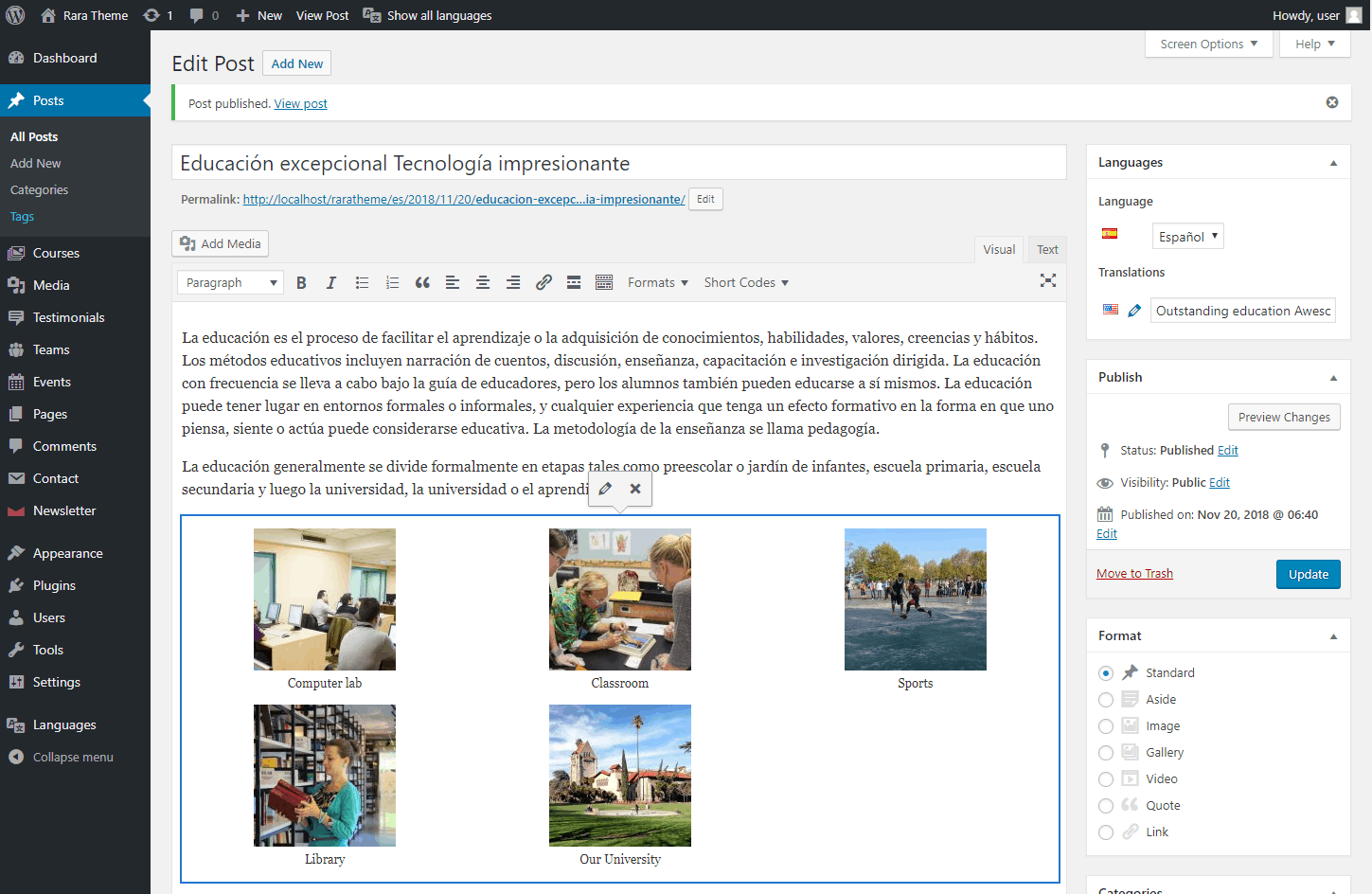
Mevcut sayfalarınızın, kategorilerinizin ve web sitenizin etiketlerinin farklı versiyonlarını farklı dillerde benzer şekilde oluşturabilirsiniz.
Çözüm
Kılavuz boyunca bizi takip ettiyseniz, artık çok dilli bir web siteniz var. Herhangi bir sorunuz varsa, lütfen bir Destek Bileti aracılığıyla bizimle iletişime geçin.
Ayrıca bir işletme web sitesi oluşturmak ister misiniz? Ardından, lütfen 2022'de İşletme Web Sitesi Nasıl Oluşturulur bölümüne gidin.
